Aprenda los comandos para instalar el servidor de base de datos SQLite en Ubuntu 20.04, 18.04 o 21.04 para crear y administrar bases de datos usándolo.
¿Qué es SQLite?
A pesar de las muchas opciones disponibles para los sistemas de bases de datos, SQLite es el sistema estándar y más simple. Este programa de base de datos gratuito, compacto y de línea de comandos le permite compartir datos fácilmente con otros y guardarlos en un formato simple. Es una aplicación de base de datos ampliamente utilizada en computadoras, teléfonos inteligentes y otras aplicaciones cotidianas.
Además, el formato SQLLite se usa para muchas aplicaciones de escritorio, como programas CAD, sistemas de control de versiones, herramientas de mantenimiento de registros, herramientas de análisis financiero, catálogos de medios, etc.
Este tipo de motor de base de datos a veces también se denomina base de datos integrada, ya que puede ejecutarlo como parte de otro programa. SQLite se vuelve aún más poderoso con el navegador SQLite, ya que es una plataforma de software gráfica y completamente gratuita para desarrollar y diseñar bases de datos SQLite. Estos códigos son de uso gratuito para fines privados y comerciales porque SQLite es parte del dominio público.
Instalar SQLite puede ser una tarea fácil, pero requiere un conocimiento correcto. Es por eso que hemos escrito este tutorial para brindarle detalles detallados sobre la instalación y el uso de SQLite en Ubuntu 20.04.
Cómo instalar y usar SQLite en Ubuntu 20.04
Ahora echemos un vistazo al método para instalar la última versión de SQLite en la máquina Ubuntu.
Instalar SQLite en Ubuntu
sudo apt update
sudo apt install sqlite3
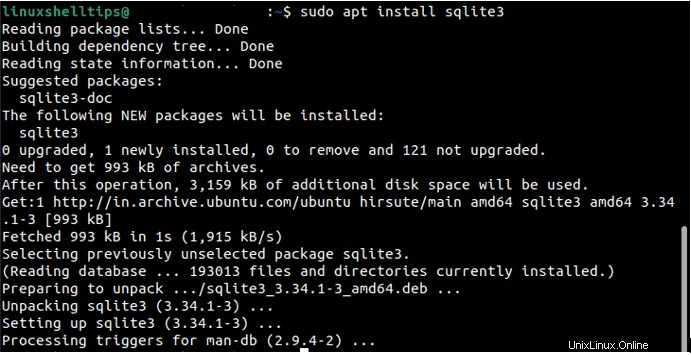
Paso 3: Verifique la versión de SQLite a través del siguiente comando:
sqlite3 --version

Crear una base de datos SQLite
Las tablas son los componentes básicos de las bases de datos SQLLite y almacenan datos. Hagamos una base de datos "CAR" con una tabla que tenga diferentes columnas para diferentes datos:
- Una identificación
- Nombre
- Tipo de coche
- Precios
Ahora, ejecute este comando para crear el archivo de base de datos:
sqlite <database file name>.db
Verá que el indicador cambiará a sqlite> después de ejecutar el comando. Aquí creamos una base de datos llamada “CAR.db .”
Para insertar los valores en el archivo de la base de datos, siga estos pasos:
CREATE TABLE <database name> (id integer NOT NULL, name text NOT NULL, cartype text NOT NULL, pricing Integer NOT NULL);

Para insertar valores en una tabla, la forma general es:
INSERT INTO tablename VALUES(different values);
En la línea de comando anterior, tablename es el nombre de la tabla y los valores están entre paréntesis.
Ahora podemos insertar filas de VALORES en la tabla CAR:
INSERT INTO CAR VALUES (1, "Suzuki", "SUV", 1200000); INSERT INTO CAR VALUES (2, "Ford", "Sedan", 1800000); INSERT INTO CAR VALUES (3, "BMW", "Sports Car", 2200000);

Las marcas NOT NULL se aplican a todas las variables, por lo que cada fila debe contener algunos valores.
Leer una base de datos SQLite
Con “SELECCIONAR” y “*”(todos) en la terminal, puede acceder a la tabla:
SELECT * FROM CAR;

Para ver un valor específico según su id, utilice el siguiente comando:
SELECT * FROM CAR WHERE id IS 2;

Actualizar una base de datos SQLite
Utilice el comando ALTER TABLE para cambiar los valores de la tabla. Este comando permite que una persona agregue o modifique columnas en una tabla.
ALTER TABLE CAR ADD COLUMN pricing integer;
El comando "ACTUALIZAR" se utiliza para cambiar los valores de una tabla. Así que usa el siguiente comando:
UPDATE CAR SET Pricing = 1272000 WHERE id=1; UPDATE CAR SET Pricing = 1970000 WHERE id=2; UPDATE CAR SET Pricing = 2400000 WHERE id=3;
1|Suzuki|SUV|1272000 2|Ford |Sedan|1970000 3|BMW|Sports Car|2400000
Eliminar información de la base de datos SQLite
A medida que evoluciona el argumento, podemos eliminar los valores de SQLite. Estamos eliminando valores cuyo precio es inferior a 1500000 en este ejemplo.
DELETE FROM CAR WHERE Pricing <=1500000;
La primera fila de SQLite fue eliminada por el comando anterior.

Unirse a la información de SQLite
Podemos unir la información de diferentes a través de los siguientes comandos de unión:
- UNIÓN INTERNA
- ÚNETE A LA IZQUIERDA
- UNIÓN EXTERNA
- UNIÓN CRUZADA
Ahora, crearemos una nueva tabla y luego ejecutaremos INNER JOIN para unir los datos.

Como puede ver en la imagen de arriba, hemos creado una tabla de disponibilidad. Para unir las tablas “CAR” y “Disponibilidad”, utilizaremos el siguiente comando:
SELECT * FROM CAR INNER JOIN Availability on CAR. id = Availability. Id
1|Suzuki|Suzuki|SUV|1272000|1|No
Desinstalar SQLite en Ubuntu 20.04
Puede ejecutar el siguiente comando para desinstalar SQLite:
sudo apt --purge remove sqlite3
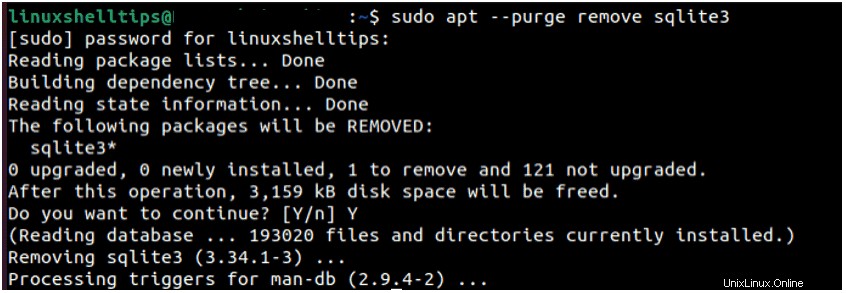
Conclusión
SQLite es una herramienta poderosa para crear programas de bases de datos en Linux. Hemos cubierto la creación, el uso y la modificación de bases de datos usando SQLite en Linux en nuestro tutorial. Con suerte, este tutorial te ha sido útil. Si es así, visite más en nuestro sitio web.